

Chapter 5 Gestion des modèles
Lorsqu'un package a tendance à prendre de grandes proportions, il peut être utile de le réorganiser en sous-packages à l'aide de diagrammes.
PowerAMC vous permet de convertir un diagramme en package à l'aide de l'Assistant Conversion d'un diagramme en package depuis le sous-menu Vue→Diagramme. Vous pouvez remplacer le diagramme existant par un nouveau sous-package afin de simplifier le diagramme source. Ce processus de conversion déplace le diagramme et ses objets du package source vers le sous-package. Le diagramme doit contenir des objets pour accéder à la page Sélection des objets à déplacer de l'assistant et procéder à la conversion.
Lorsque vous convertissez un diagramme en package, les symboles des objets du diagramme sont toujours déplacés vers le package ; les objets eux-mêmes sont soit déplacés soit remplacés par un raccourci.
Les objets de liaison que vous déplacez conservent leurs liens dans le package cible et un raccourci est généralement créé dans le package source. En règle générale, il convient de préserver la modélisation conceptuelle.
Les règles de création de raccourci dans PowerAMC s'appliquent également au déplacement d'objets entre packages.
Pour plus d'informations sur la création de raccourcis, reportez-vous au chapitre "Gestion des raccourcis".
PowerAMC vous permet de sélectionner les objets du diagramme que vous souhaitez convertir en package à l'aide de la boîte de dialogue Sélection des objets à déplacer. Seuls les onglets pertinents sont affichés. Par exemple, si vous convertissez en package un diagramme ne contenant que des tables et des références, seul l'onglet Table sera disponible puisque la référence est contenue dans la définition de la table. En outre, lorsque vous désélectionnez deux objets reliés par un lien non orienté, le lien est automatiquement désélectionné (par exemple, deux classes reliées par un lien d'association ou deux entités reliées par un lien de relation). De même, lorsque vous désélectionnez un lien non-orienté, les objets situés aux extrémités sont automatiquement désélectionnés. De plus, les objets qui ne prennent pas en charges les raccourcis ne figurent pas dans la page de sélection car ils sont toujours déplacés avec le diagramme.
Lorsqu'une entité contient des informations, les situations suivantes peuvent se présenter au cours du déplacement de cette entité :
| Informations | Espace de nom | Résultat du déplacement |
|---|---|---|
| Utilisées uniquement par l'entité sélectionnée | Déplacement à l'intérieur du même espace de noms | Les informations sont déplacées avec l'entité |
| Réutilisées par plusieurs entités | Déplacement à l'intérieur du même espace de noms | Des raccourcis d'informations sont créés pour les informations réutilisées |
| Utilisées uniquement par une entité ou réutilisées par plusieurs entités | Changement de l'espace de noms | Les informations sont copiées dans l'autre espace de noms |
![]() Pour convertir un diagramme en package :
Pour convertir un diagramme en package :
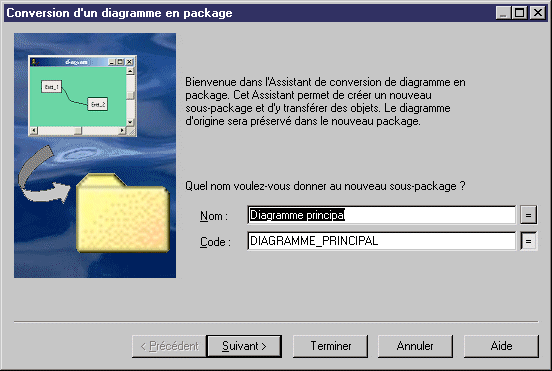
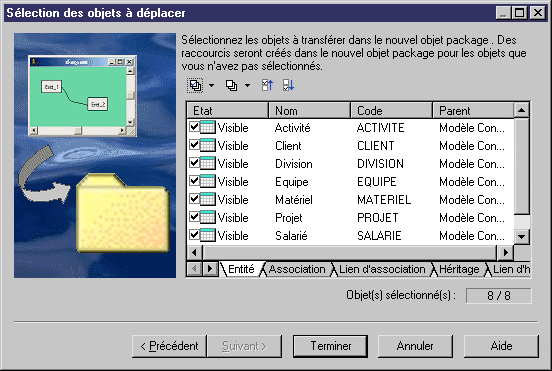
| Copyright (C) 2005. Sybase Inc. All rights reserved. |

| |